Question:
バーコードやQRコードの認識を向上させるには?
バーコードやQRコードの認識を向上させるには?
回答
DocuWare 7.3以降、特定の文書のバーコードやQRコードの認識を向上させるために、多くのOBR設定をWebコンフィギュレーションで適応させることができます。
DocuWare 7.3以降、特定の文書のバーコードやQRコードの認識を向上させるために、多くのOBR設定をWebコンフィギュレーションで適応させることができます。
- Web Clientで、ユーザー名の下のドロップダウンメニューから[ 設定]を選択します。設定]ページで、[テキストとバーコード認識]を選択します。
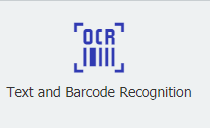
- ページの上部にある[ バーコード]を選択し、[新しいバーコード設定]をクリックします。
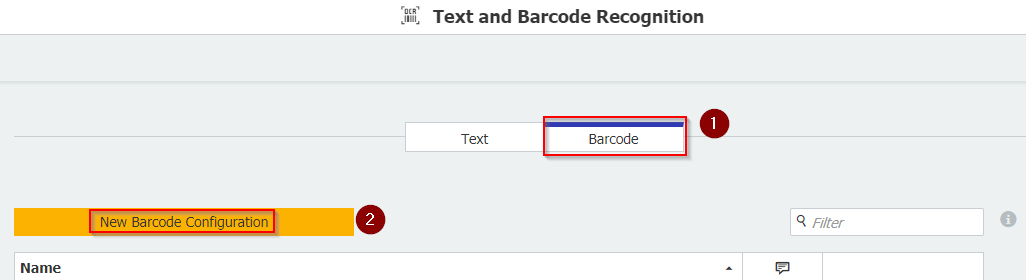
- 高精度]を選択し、チェックボックスで、使用するバーコード/QRコードタイプがわかっている場合はそれを選択します。そうでない場合は、Select allを選択してください。バーコードの種類が増えるほど処理時間が長くなりますのでご注意ください。完了したら、ページ下部の「その他のオプション 」をクリックします。
(注意: 特にQRコードの認識を改善しようとしている場合は、「QRコード」オプションがチェックされていることを確認してください)。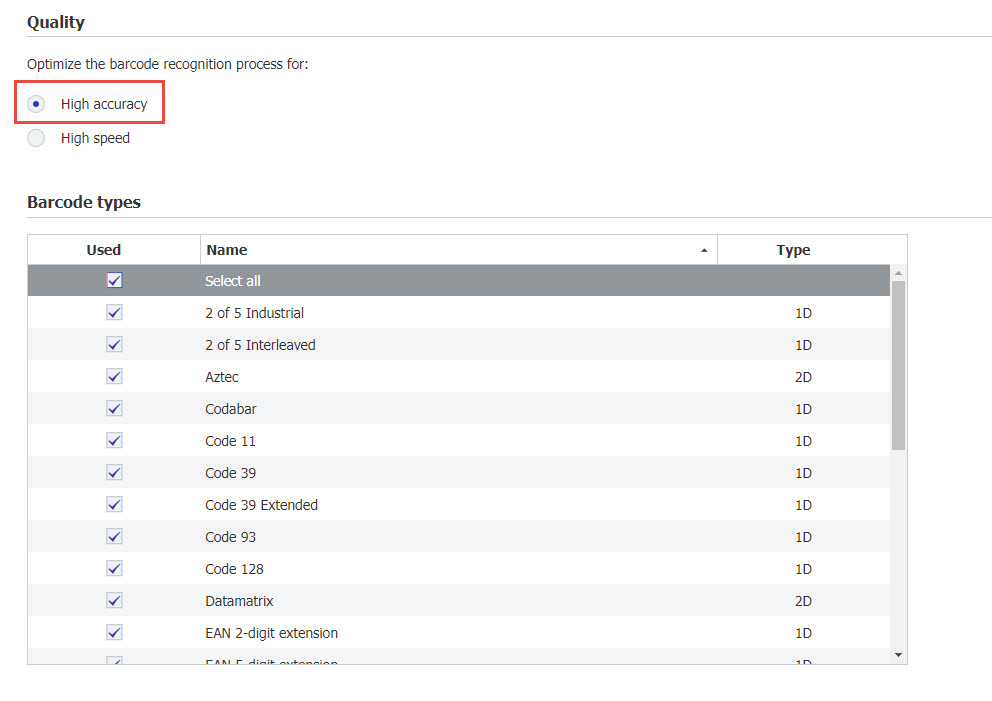
- 詳細設定]で、プラス 記号をクリックして個別の設定を追加します。上記の設定でもバーコードが認識されない場合、追加/変更できる設定がいくつかあります。Propertyでは 設定を選択できますが、実際の値は手で入力する必要があることに注意してください。
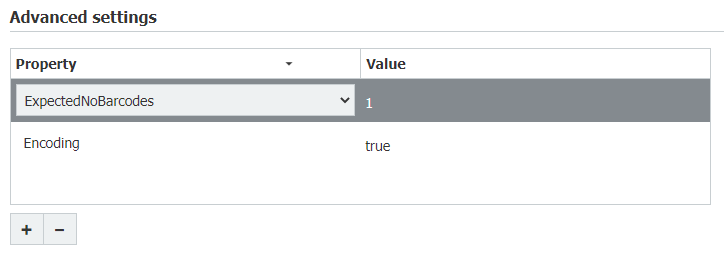
ExpectedNoBarcodesは、その名が示すように、文書上で探すべきバーコードの数を規定します。こ の値は、 ページ上に現れる コ ー ド の数に よ っ て調節 し ます。Erodeは 、バーコードの端が古典的な認識に十分明確でない場合に有用です。さらに、プロパティRenderResolution を適合させることができます。デフォルト値は 300 です。これらの設定のどれかを省くこともできるし、さらに設定を追加することもできる。しかし、これらの設定を適用することで、ほとんどの認識問題は解決されます。 - 対象となる文書処理設定を開きます。ソース] タブで、一番下の[その他のオプション]をクリックし、[カスタムバーコード設定を使用する]ボックスにチェックを入れます。先ほど作成した設定を選択します。
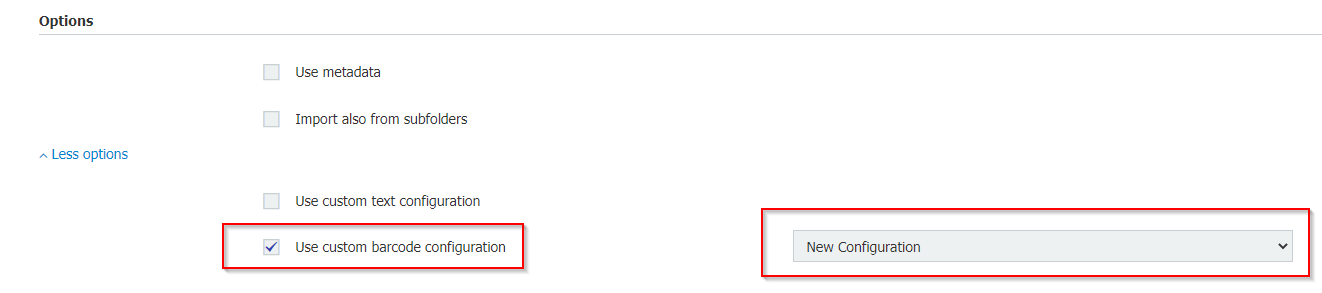
留意点
- 標準の設定ではバーコード/QRコードが認識されない場合にのみ、これらの設定を適用してください。
- バーコードの数は、1ページにつき1つに制限するようにしてください。
- 上記の設定を使用しても、スキャンの品質が低すぎるとコードが認識されない場合があります。常に高い解像度とスキャン品質を確保してください。
- アプリケーションによってレンダリング技術が異なるため、認識されないバーコードが他のアプリケーションで認識される場合があります。
- バーコード認識を調整するためにクライアント側で手動による適応が行われた場合、文書処理設定内で使用されるウェブ設定によって上書きされる。
KBAは、クラウドとオンプレミスの両方の組織に適用できます。
ご注意:この記事は英語からの翻訳です。この記事に含まれる情報は、オリジナルの英語版製品に基づくものです。翻訳版の記事で使用されている文法などには、細かい誤りがある場合があります。翻訳の正確さを完全に保証することは出来かねますが、ほとんどの場合、十分な情報が得られると思われます。万が一、疑問が生じた場合は、英語版の記事に切り替えてご覧ください。


